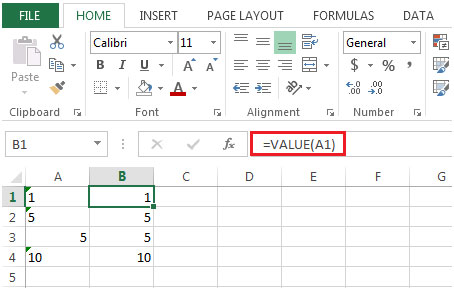2010 Microsoft Excel에서 가져온 숫자에서 숨겨진 아포스트로피를 제거
이 기사에서는 Microsoft Excel 2010에서 가져온 숫자에서 숨겨진 아포스트로피를 제거하는 방법에 대해 알아 봅니다.
인터넷이나 소프트웨어에서 데이터를 가져 오는 동안 숫자에는 선행 아포스트로피가 포함됩니다. 아포스트로피가있는 숫자는 Excel에서 텍스트로 간주됩니다.
이러한 숫자는 숫자, 통화, 백분율, 날짜, 시간 등의 형식을 지정할 수 없습니다. 또한 텍스트 형식으로 인해 SUM 또는 AVERAGE와 같은 계산에 사용할 수 없습니다. 함수는 숫자로 변환되지 않는 한 텍스트 형식에서 작동하지 않습니다.
VALUE 함수를 사용하여 텍스트를 숫자로 변환합니다.
===
값 : 숫자를 나타내는 텍스트 문자열을 숫자로 변환
구문 : = VALUE (text)
셀에서 아포스트로피를 제거하는 방법의 예를 들어 보겠습니다.
-
A 열에는 아포스트로피를 포함한 숫자가 있습니다.
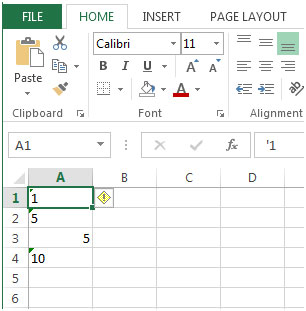
-
셀에 아포스트로피가 포함되어 있는지 확인하려면 기본적으로 숫자는 항상 오른쪽으로 정렬되고 아포스트로피가 포함 된 숫자는 왼쪽으로 정렬됩니다.
-
노란색 사각형 상자에서 두 번째 힌트가 나타납니다.
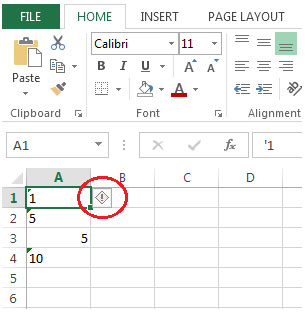
-
노란색 사각형 상자 위로 커서를 이동하면 색상이 훨씬 밝아지는 것을 알 수 있습니다.
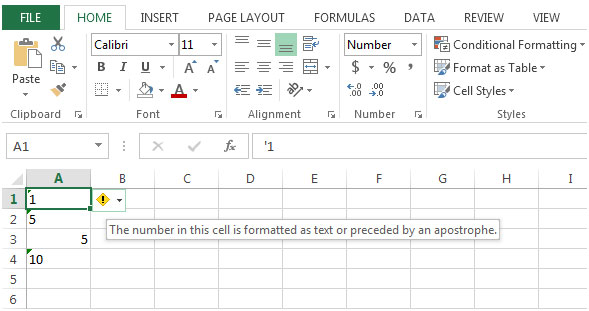
노란색 사각형 상자를 클릭하면 숫자로 변환 * 옵션이 표시됩니다.
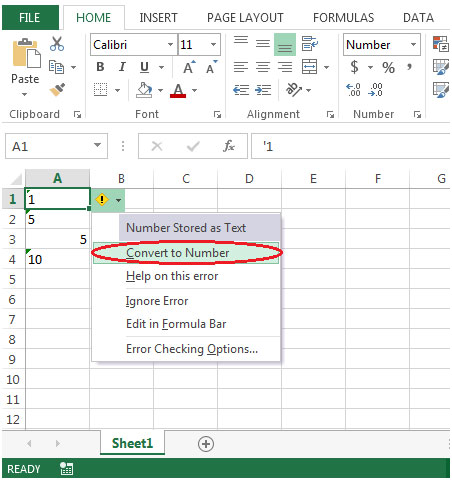
-
숫자로 변환을 클릭하면 텍스트가 숫자로 변환됩니다.
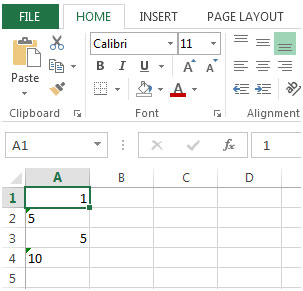
-
아포스트로피가 포함 된 숫자를 변환하는 두 번째 방법은 Value 함수를 사용하는 것입니다.
위의 예에서 B1 셀에 수식 입력 * = VALUE (A1)